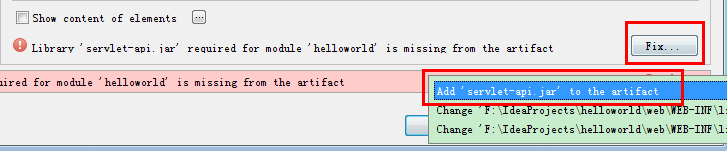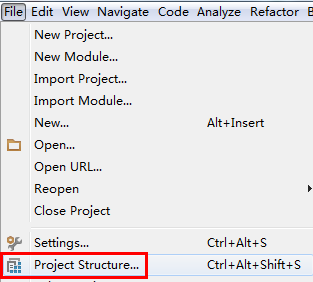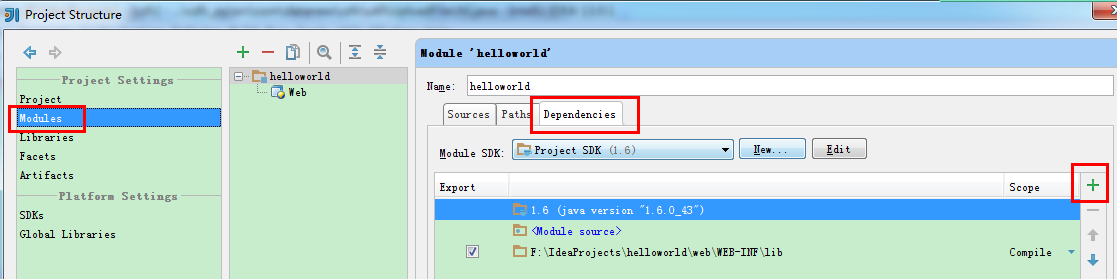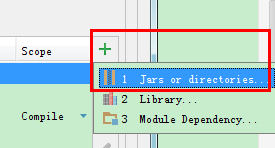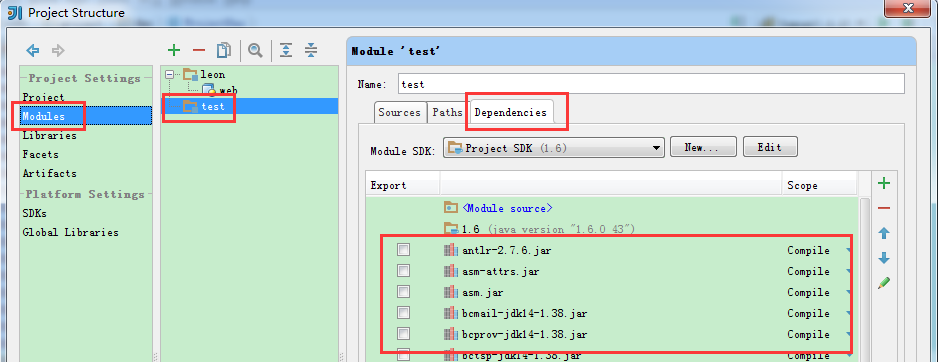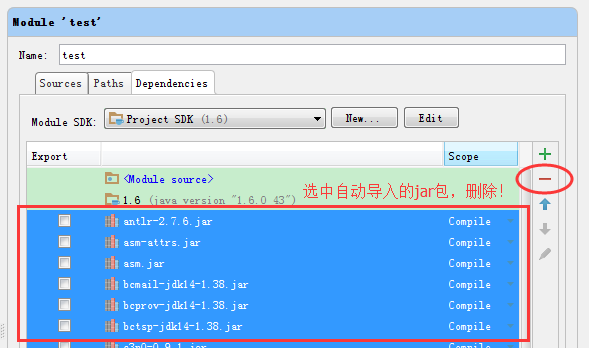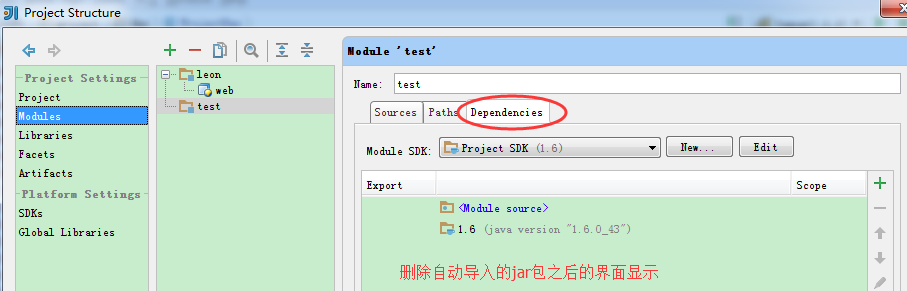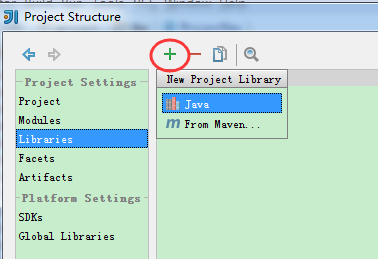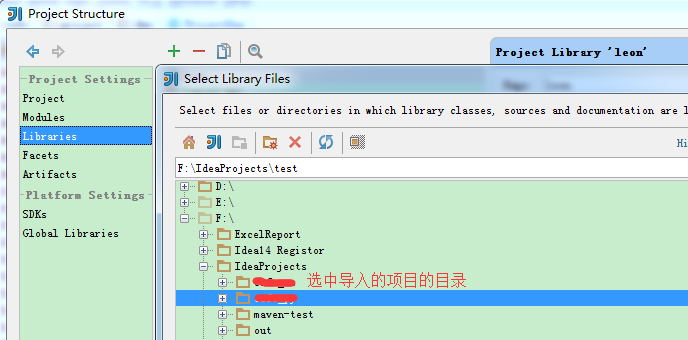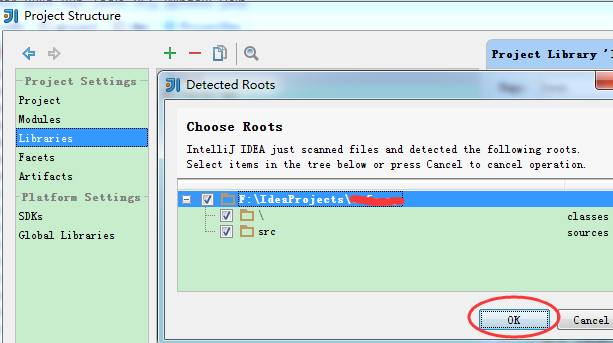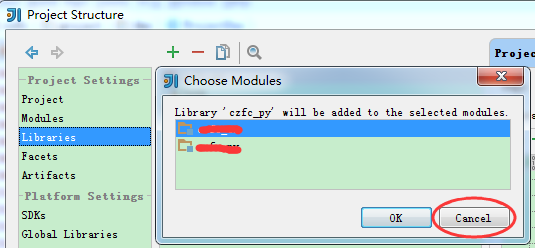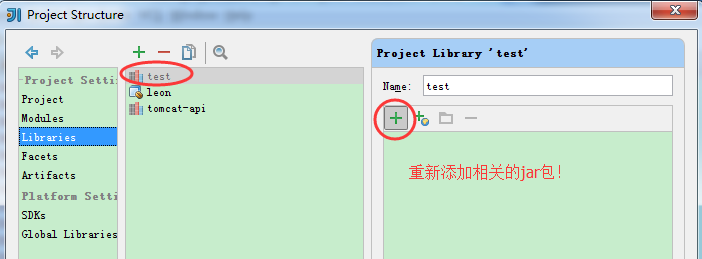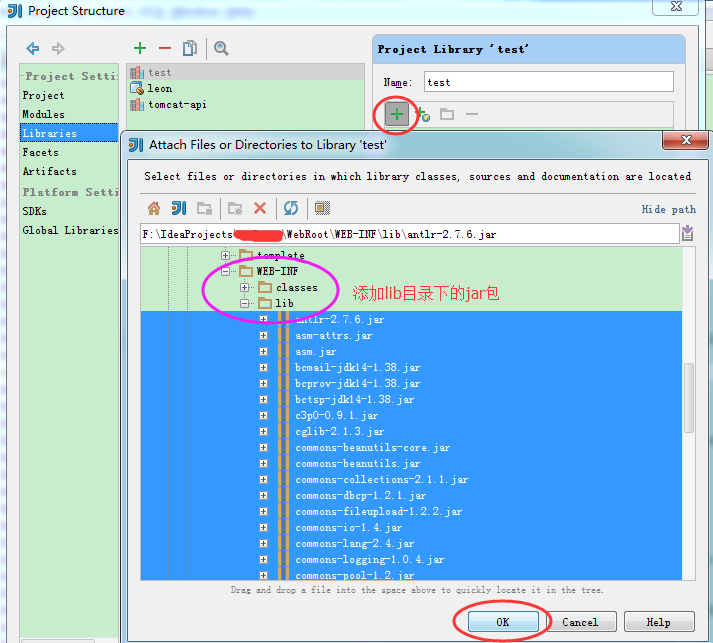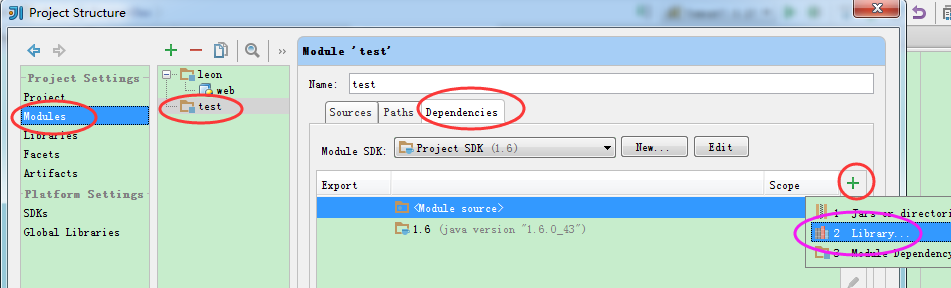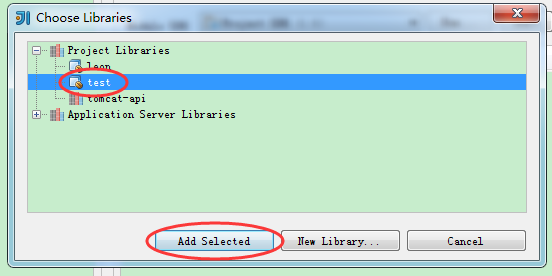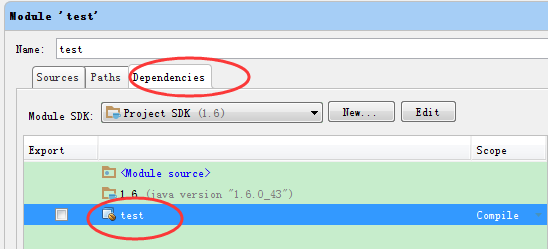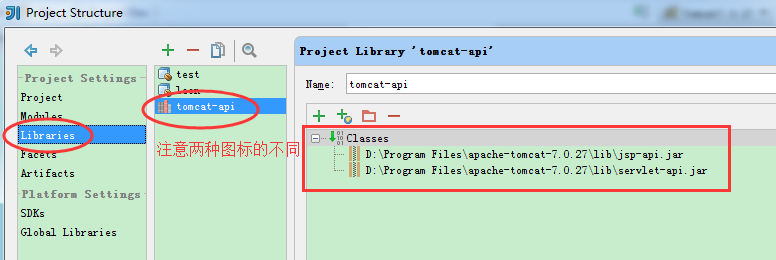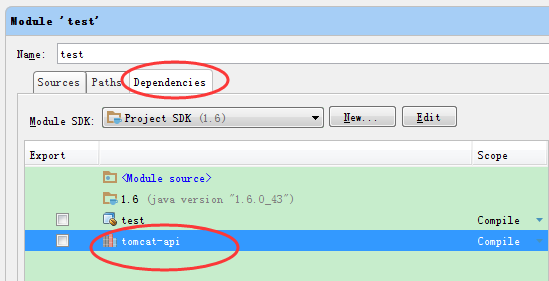一.直接复制:(不推荐)
方法:直接将硬盘上的jar包复制粘贴到项目的lib目录下即可。
注意:
1.对于导入的eclipse项目,该方式添加的jar包没有任何反应,用make编译项目会报错
2.对于在idea中创建的项目,该方式添加jar包,编译不报错,但是打开Structure会有”…jar … is missing …”的提示,需要”Fix”或红灯泡解决。
二.通过Modules的Dependencies添加:(推荐)
1.打开 File -> Project Structure (Ctrl + Shift + Alt + S)
2.单击 Modules -> Dependencies -> “+” -> “Jars or directories”
3.选择硬盘上的jar包
4.Apply -> OK
三.通过Libraries添加:(强烈推荐)
1.打开 File -> Project Structure (Ctrl + Shift + Alt + S)
对于新导入的项目,会自动导入lib目录下的相关jar包,我们需要将这些自动添加进来的jar包删除,如图:
2.单击 Libraries -> “+” -> “Java” -> 选择我们导入的项目主目录,OK
注意:在弹出的方框中“Cancel”,取消将其添加到Module中
此时,lib目录创建成功,删除目录中添加进来的多余内容,重新添加需要的jar包
到此,Libraries创建成功。
3.回到Modules菜单,选中之前导入的项目,“Dependencies”,“+” -> “Library”,将刚才创建成功的Library目录加入
4.将不是项目lib目录下的其他jar包(如:tomcat相关jar包),也通过该方式加入
到此,所有jar包添加成功!
注意:
1.图标的区别:
一种是添加项目lib目录下的jar包的图标,像文件夹;
一种是在其他目录添加的jar包,像柱状图。
2.以后要添加新的jar包,只要在Library目录中之前创建的项目lib目录下添加进去即可
今天的文章
idea如何手动添加jar包分享到此就结束了,感谢您的阅读。
版权声明:本文内容由互联网用户自发贡献,该文观点仅代表作者本人。本站仅提供信息存储空间服务,不拥有所有权,不承担相关法律责任。如发现本站有涉嫌侵权/违法违规的内容, 请发送邮件至 举报,一经查实,本站将立刻删除。
如需转载请保留出处:https://bianchenghao.cn/128497.html